Inhaltsübersicht
Es kommt sehr häufig vor, dass Sie auf ein verschlüsseltes Excel-Dokument nicht zugreifen können, weil Sie das Kennwort nicht kennen. Vielleicht haben Sie das Passwort verloren oder das Passwort vergessen, das Sie für das Dokument festgelegt haben. Eine der besten Lösungen für dieses Problem ist ein Excel-Kennwort-Entferner-Tool, und es gibt sehr viele verschiedene Arten von Entferner-Tools, einige sind Anwendungen, die Sie herunterladen müssen, und andere, die online zugänglich sind. In diesem Artikel stellen wir Ihnen 6 gängige Online-Passwortentferner für Excel sowie die Risiken des Online-Entfernens von Excel-Passwörtern vor, um Ihnen bei der Entscheidung zu helfen, welches Tool für Ihre spezielle Situation am besten geeignet ist.
Die 6 besten Online-Entferner für Excel-Kennwörter
Nachfolgend finden Sie die besten Online-Tools, mit denen Sie ein Excel-Kennwort entfernen können:
LostMyPass
LostMyPass ist eines der vielen Online-Tools, die Sie verwenden können, um Ihr MS Excel-Kennwort zu entfernen. Das Tool kann für Sie nützlich sein, wenn Ihre Excel-Datei mit einem einfachen Kennwort geschützt ist. Um das Passwort wiederherzustellen, durchsucht das Online-Tool eine Datenbank mit mehr als 3 Millionen häufig verwendeten Passwörtern, bis das richtige gefunden ist. Um ein viel "stärkeres" Kennwort wiederherzustellen, müssen Sie auf die Premium-Version des Programms zugreifen, die mehr als 20 Milliarden Kennwörter durchsucht, um zu versuchen, Ihr Kennwort wiederherzustellen.
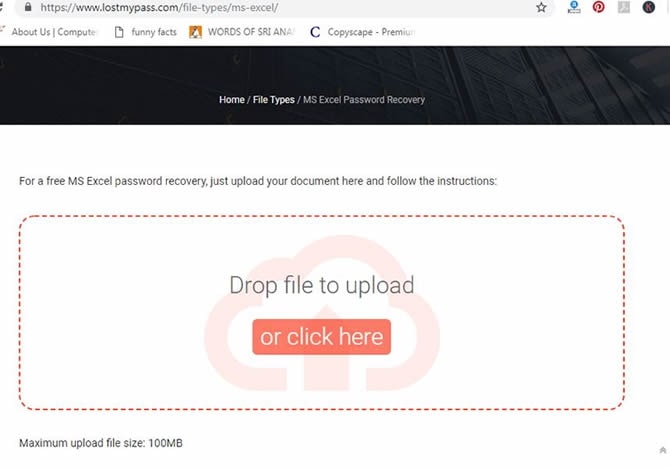
Vorteile:
- Das "schwache" Passwort ist kostenlos und kann in nur wenigen Minuten wiederhergestellt werden.
- Es ist kostenlos, um eine Datenbank mit mehr als 3 Millionen häufig verwendeten Passwörtern zu scannen.
Nachteile:
- Es erlaubt den Benutzern nicht, "Kennwort zum Ändern" aus Excel-Dokumenten zu entfernen.
- Die Erfolgsquote bei der unentgeltlichen Verwertung liegt bei nur 22 %.
- Die hochgeladene Größe sollte 100 MB nicht überschreiten.
- Sie müssen $29 bezahlen, um ein sicheres Passwort wiederherzustellen, und dieser Dienst kann nur Passwörter für Excel 2003 und frühere Versionen wiederherstellen.
Password-Online
Password-Online ist ein weiteres leicht zugängliches Online-Tool, das Sie zum Entfernen von Excel-Kennwörtern verwenden können. Es ist mit früheren Excel-Versionen wie Office 97 kompatibel. Um dieses Tool zu verwenden, müssen Sie lediglich Ihre Excel-Datei hochladen und dann den Wiederherstellungsprozess über Ihr E-Mail-Postfach aktivieren. Das Tool erledigt den Rest für Sie, allerdings gibt es keine Angaben darüber, wie lange der Wiederherstellungsprozess dauert.
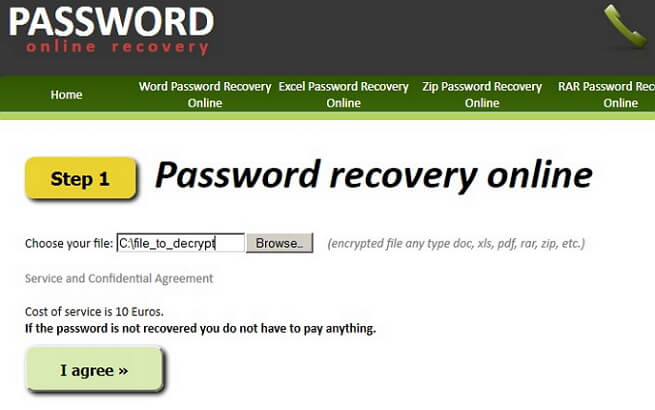
Vorteile:
- Sie brauchen für den Dienst nicht zu bezahlen, wenn Ihr Passwort nicht wiederhergestellt wurde.
Nachteile:
- Es kann keine Bearbeitungseinschränkungen von Excel-Arbeitsmappen entfernen.
- Es funktioniert nur für Excel 97, 2000 und 2003.
- Die Größe der hochgeladenen Dateien sollte 500 MB nicht überschreiten.
- Sie können 15 Minuten warten, bis die Verifizierung abgeschlossen ist, bevor Sie den Vorgang abbrechen, da die Verifizierungs-E-Mail nicht immer rechtzeitig zugestellt wird.
Straxx Excel Kennwort-Entferner
Ein weiteres großartiges Tool zum Entfernen von Excel-Kennwörtern ist Straxx Excel Password Remover. Straxx wurde entwickelt, um den gesamten Prozess sehr einfach zu machen und ist für den persönlichen Gebrauch völlig kostenlos.
Während die meisten Online-Tools das Problem des Entfernens des Bearbeitungsschutzes einer Arbeitsmappe oder eines Arbeitsblatts nicht angehen, tut dies Straxx Excel Password Remover. Dieses Online-Tool deckt Passwörter für Einschränkungen wie Arbeitsblattpasswörter und Passwörter für die Arbeitsmappenstruktur ab.
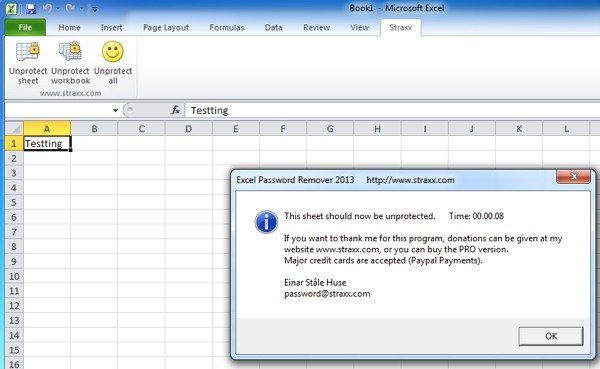
Vorteile:
- Die Originaldaten werden nicht beschädigt.
- Es kann Passwörter beliebiger Länge oder Passwörter mit Sonderzeichen entfernen.
Nachteile:
- Es gibt zu viele Versionen, die für die Benutzer sehr schwer zu unterscheiden sind.
- Als Mac-Benutzer müssen Sie 28 Dollar bezahlen.
Remove-Password
Remove-Password ist ein weiterer großartiger und einfach zu bedienender Online-Excel-Passwortentferner, der Ihnen hilft, das Passwort aus einem Excel-Dokument zu entfernen. Um das Programm zu verwenden, laden Sie das Dokument auf den Online-Server hoch und stimmen Sie den Bedingungen zu. Sie werden aufgefordert, einige Informationen über das richtige Kennwort einzugeben. Wenn Sie alles über das Passwort vergessen haben, können Sie diesen Schritt überspringen. Aber die Geschwindigkeit der Entfernung wird relativ langsam sein.
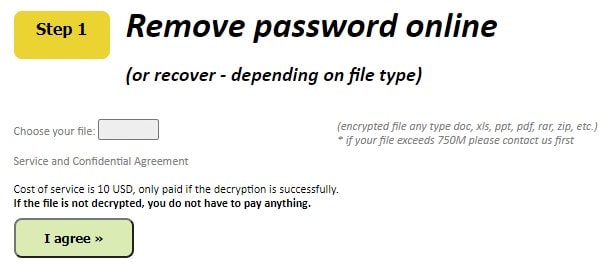
Vorteile:
- Sie müssen keine zusätzliche Software von Drittanbietern auf Ihrem Computer installieren.
- Einfach zu bedienen.
Nachteile:
- Es funktioniert nicht, "Passwort zu ändern" zu entfernen.
- Die neueste Version von Excel 2013/2016/2019 wird nicht unterstützt.
- Die Dateigröße sollte 750 MB nicht überschreiten.
- Sie müssen 10USD bezahlen, sobald Ihr Excel-Dokument erfolgreich freigeschaltet wurde.
Password-Find
Wenn Sie auf der Suche nach einem kostenlosen Online-Tool zur Entfernung von Excel-Kennwörtern sind, dann ist Password-Find die beste Wahl für Sie. Mit diesem Tool können Sie im Handumdrehen den Passwortschutz von MS Excel-Dokumenten entfernen. Sie müssen nichts über Computer wissen, da das Tool alles für Sie erledigt. Im Vergleich zu anderen Online-Entfernern hat dieses Tool eine breite Kompatibilität, die MS Excel 97/XP/2000/2003/2007/2010/2013/2016/2019 unterstützt.
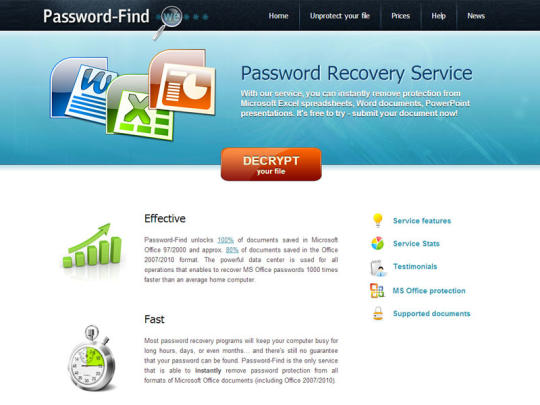
Vorteile:
- Der Entferner ist völlig kostenlos zu verwenden.
- Die Erfolgsquote von MS Excel 97-2003 beträgt 100 %.
Nachteile:
- Es funktioniert nicht, "Passwort zum Öffnen" zu entfernen.
- Die Entfernungsrate von Excel 2013/2016/2019 beträgt nur 80 %.
- Die Dateigröße darf 10 MB nicht überschreiten.
Unprotect-Excel
Unprotect-Excel ist ein weiteres einfach zu bedienendes Online-Passwortentfernungsprogramm für Excel. Es bietet einen kostenlosen Service zum Entfernen von Passwörtern für Ihre Excel-Datei, die für die Bearbeitung gesperrt ist. Wir haben keine Informationen gefunden, die besagen, dass die Dateigröße begrenzt wird. Wenn Sie also eine große Excel-Datei haben, können Sie dieses Tool ausprobieren. Um dieses kostenlose Tool zu testen, haben wir 2 zur Bearbeitung gesperrte Excel-Dateien hochgeladen, aber es gab uns ein Ergebnis, dass unsere Dateien zum Lesen gesperrt sind. Bevor Sie sich also für dieses Online-Tool entscheiden, sollten Sie es sich zweimal überlegen.
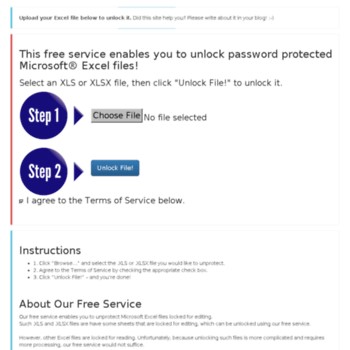
Vorteile:
- Einfach zu bedienen.
- Es ist kostenlos, den Schutz von zur Bearbeitung gesperrten Excel-Dateien zu entfernen.
- Es gibt keine Begrenzung der Dateigröße.
Nachteile:
- Es funktioniert nicht, "Passwort zum Öffnen" zu entfernen.
- Die Machbarkeit wird noch untersucht.
Teil 2. Risiken bei der Verwendung von Excel Password Remover Online
Bei der Verwendung von Excel Password Remover Online-Tools können Sie sich erheblichen Risiken aussetzen. Wir raten Ihnen, sich alle Risiken genau anzuschauen und zu entscheiden, ob Sie noch auf Online-Tools bestehen.
Datenlecks: Bei der Verwendung eines Online-Passwortentferners für Excel werden die im Excel-Dokument gespeicherten vertraulichen Daten auf die Website übertragen, was zu Datenverlusten führen kann.
Internet-Abhängigkeit: Sie können Probleme bekommen, wenn das Internet schlecht ist, da alles, was online durchgeführt wird, interned basiert ist. Wenn das Internet nicht so gut ist, kann der Excel-Kennwortentfernungsprozess unterbrochen werden.
Datenverlust: Es ist sehr wahrscheinlich, dass Sie nach dem Hochladen der Excel-Datei in die Online-Software alle Daten oder Teile davon verlieren,
Einschränkung: Die meisten Online-Tools zum Entfernen von Excel-Kennwörtern unterstützen nur das Entfernen von Excel-Öffnungskennwörtern, während sie nicht in der Lage sind, Bearbeitungsbeschränkungen zu entfernen. Außerdem haben fast alle Online-Excel-Passwortentferner eine Beschränkung der Dateigröße.
Wenn Sie immer noch überlegen, ein Online-Tool zum Entfernen von Excel-Kennwörtern zu verwenden, dann probieren Sie die 6 häufig verwendeten Excel-Kennwortentferner in Teil 1 aus.
Teil 3. Was zu tun ist, wenn Excel Password Remover Online nicht hilft
Im vorherigen Abschnitt haben wir 6 großartige Online-Excel-Passwortentferner aufgelistet, die Ihre Bedürfnisse befriedigen können. Was aber, wenn die oben genannten Tools Ihnen nicht helfen können, das Problem zu lösen? Um bessere Ergebnisse zu erzielen, benötigen Sie ein Offline-Tool, das nicht nur das Passwort zum Öffnen der Datei wiederherstellen kann, sondern auch alle Bearbeitungseinschränkungen für Sie entfernt.
Eines der besten Offline-Tools, das Ihnen dabei hilft, ist iSeePassword Dr.ExcelPassword Remover, ein Tool, das Ihnen viel mehr an Funktionen bietet. Diese Funktionen umfassen die folgenden:
- Entfernen Sie das Passwort zum Öffnen, indem Sie es zuerst mit 4 Angriffsmodi wiederherstellen. Für den Brute-Force-Angriff werden Milliarden von Passwörtern gescannt, was eine hohe Erfolgsquote garantiert.
- Heben Sie die Bearbeitungsbeschränkung mit einer Erfolgsquote von 100 % auf und ermöglichen Sie die Bearbeitung des Dokuments.
- Es ist schneller. iSeePassword Dr.Excel benötigt keine Internetverbindung, daher ist die Erfolgsrate höher und die Entfernungsgeschwindigkeit ist schneller.
- Da es sich um ein Desktop-Programm handelt, gibt es keinen Datenverlust während oder nach dem Entfernungsprozess. Alle Ihre Dateien werden nur auf Ihrem lokalen System gespeichert.
- Das Programm hat eine breite Kompatibilität einschließlich Microsoft Excel 2019, 2016, 2013, 2010, 2007, 2003, 2000 und 97. Und es gibt keine Begrenzung für die Dateigröße.
- Dieses Programm ist 100% sicher in der Anwendung. Sein Entwickler ist eine Untermarke des Hightech-Unternehmens iMyFone, das von vielen bekannten Medienseiten wie Macworld, PC World, TechRadar, Make Use Of, iPhone Life usw. empfohlen wurde.
iSeePassword Dr.Excel ist auch sehr einfach zu benutzen, wie die folgende Demonstration zeigt. Hier sehen Sie, wie Sie mit dieser Anwendung ein Kennwort aus einem Dokument entfernen können:
Schritt 1: Installieren Sie iSeePassword Dr.Excelt auf Ihrem Computer und starten Sie dann das Programm. Wählen Sie im Hauptfenster die Option "Passwörter wiederherstellen", um fortzufahren.
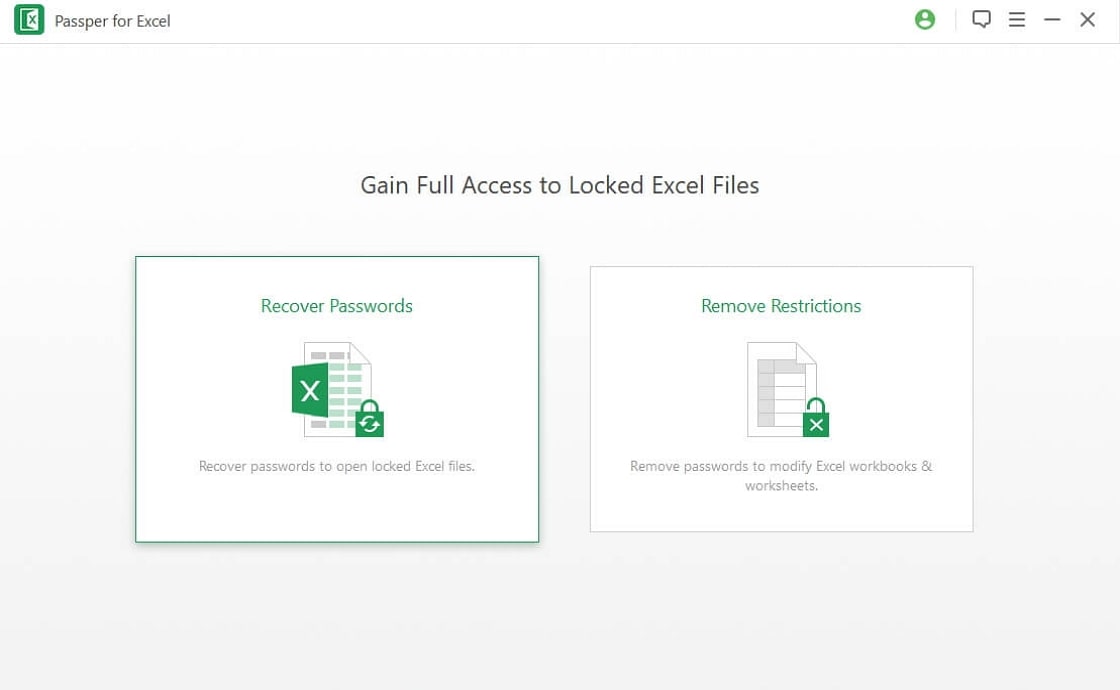
Schritt 2: Klicken Sie nun auf "Hinzufügen", um das passwortgeschützte Excel-Dokument aus den Dateien auf Ihrem Computer in das Programm zu importieren.
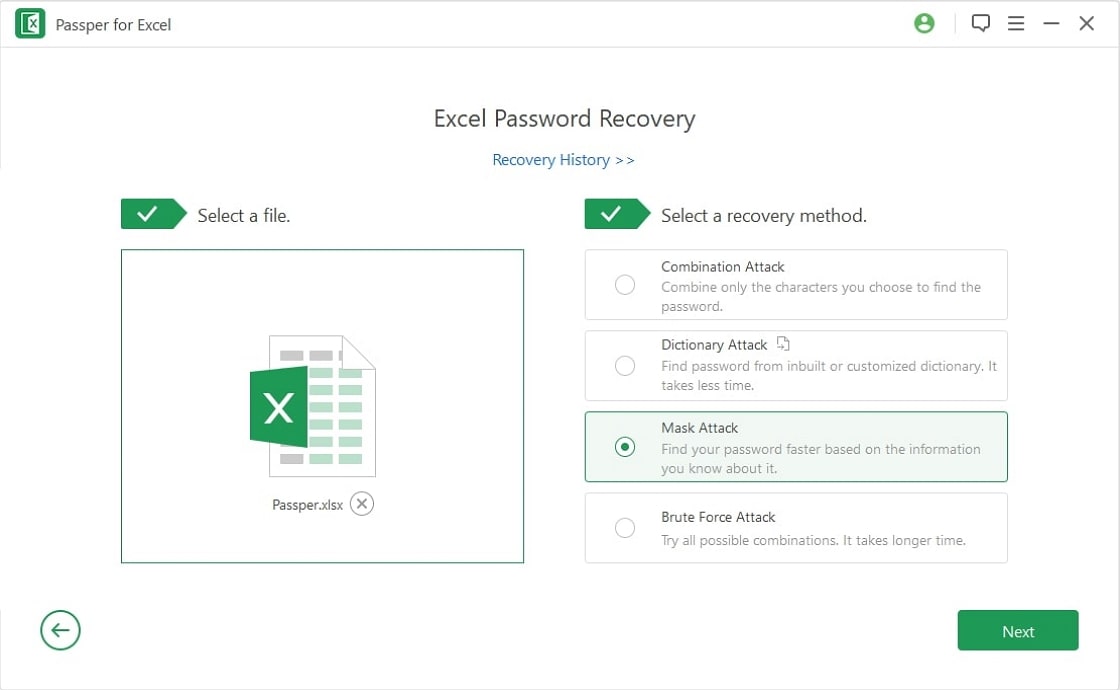
Der nächste Schritt besteht darin, den gewünschten Angriffsmodus auszuwählen. Jeder Angriffsmodus ist für einen anderen Zweck gedacht und benötigt eine bestimmte Zeitspanne.
Schritt 3: Tippen Sie auf die Schaltfläche "Wiederherstellen", um den Vorgang zu starten. Sobald es gefunden wurde, wird es auf dem Bildschirm angezeigt und Sie können das Kennwort verwenden, um das Dokument zu entsperren.
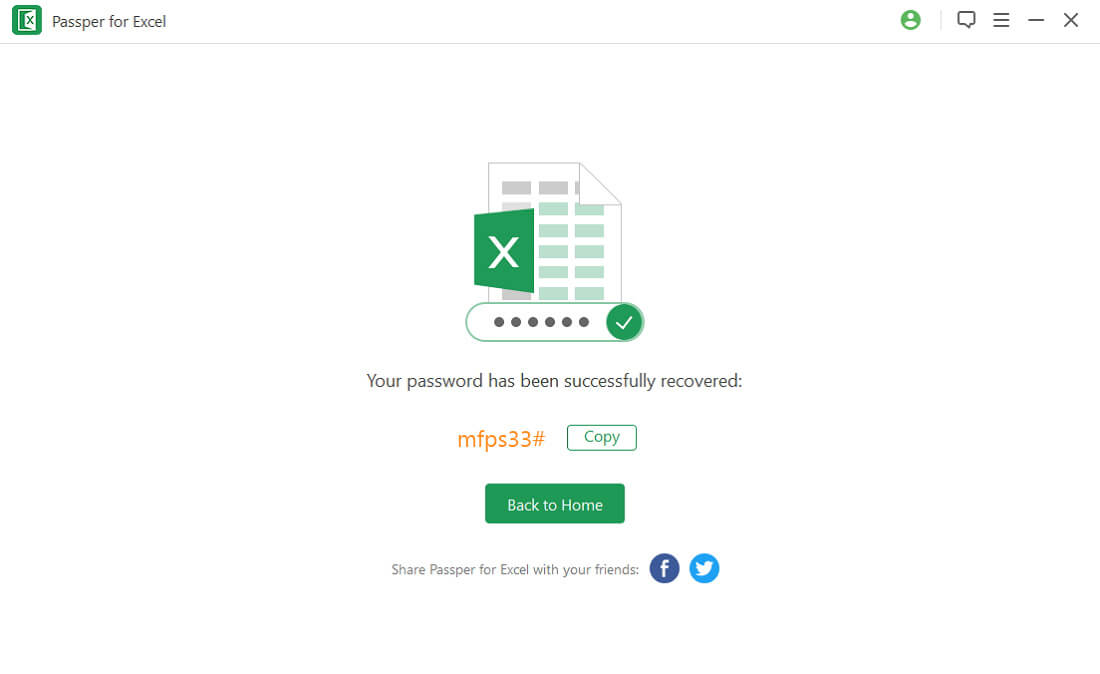
Sie können sich auch das folgende Video ansehen, um zu sehen, wie iSeePassword Dr.Excelworks:
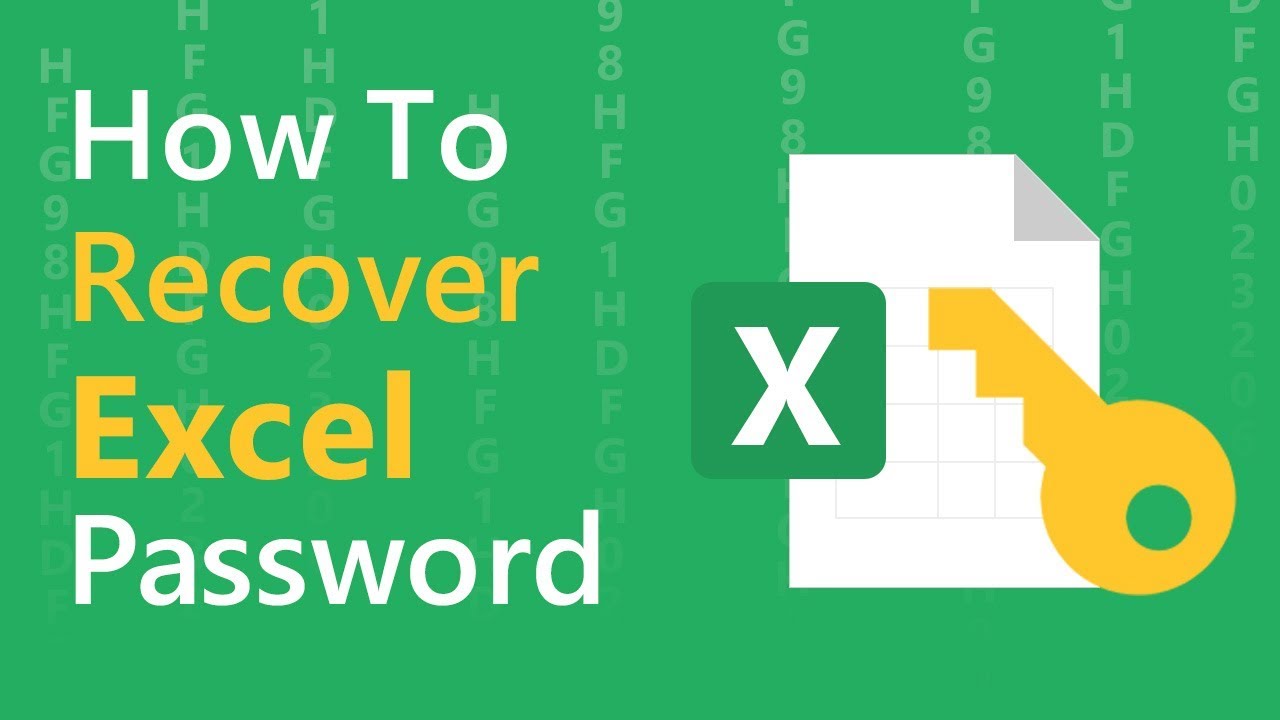
So heben Sie mit iSeePassword Dr.Excelt die Einschränkungen für ein Dokument auf:
Wenn Sie das Excel-Dokument öffnen und lesen können, aber Sie können die Excel-Tabellen oder die Arbeitsmappe nicht bearbeiten oder drucken, dann verwenden Sie iSeePassword Dr.Excel, um die Einschränkungen mit einem Klick zu entfernen.
Schritt 1: Öffnen Sie iSeePassword Dr.Excel auf Ihrem Computer und wählen Sie dann die Option "Einschränkungen entfernen".
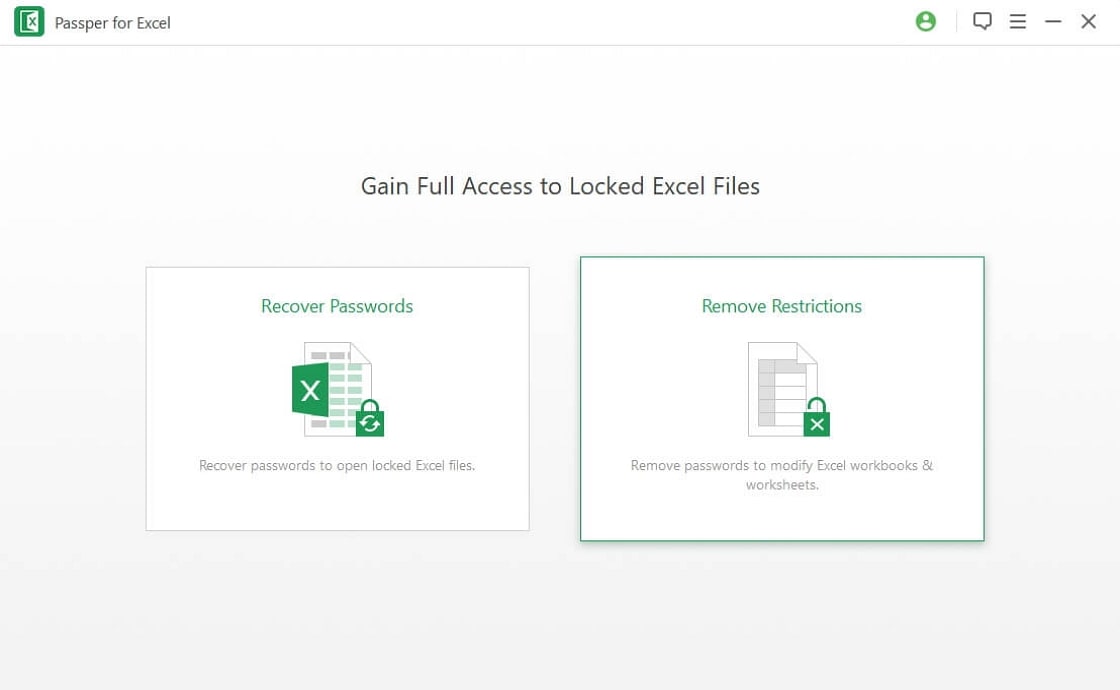
Schritt 2: Klicken Sie auf "Select a File", um die eingeschränkte Datei in das Programm zu importieren.
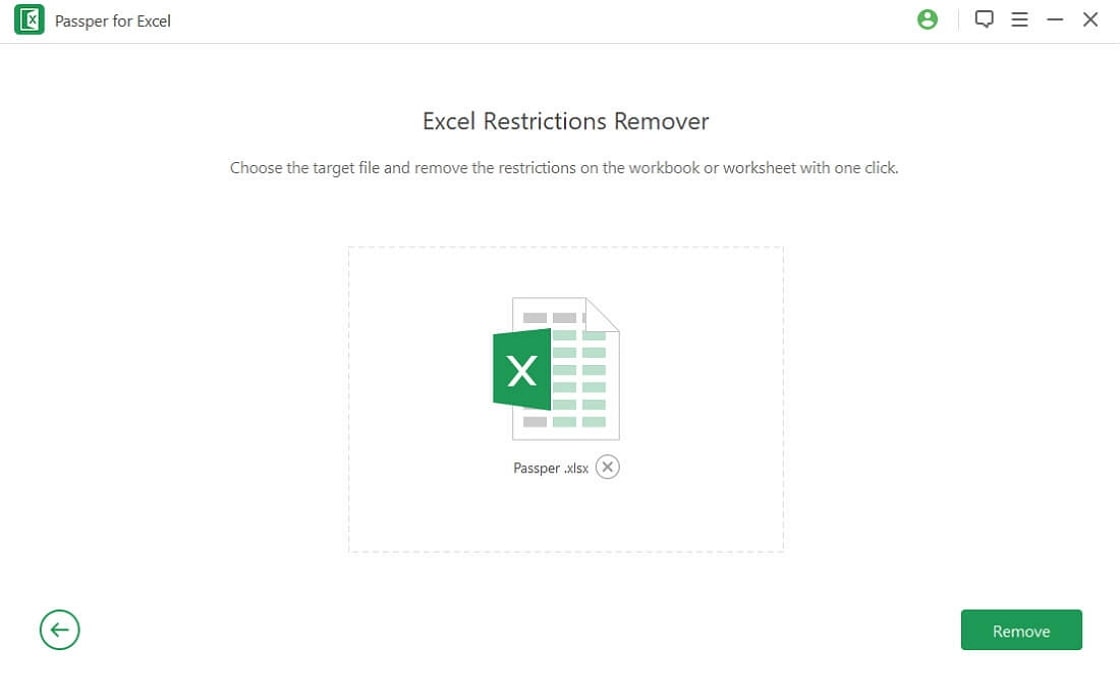
Schritt 3: Klicken Sie nun einfach auf "Entfernen", um die Einschränkung aus dem Dokument zu entfernen.
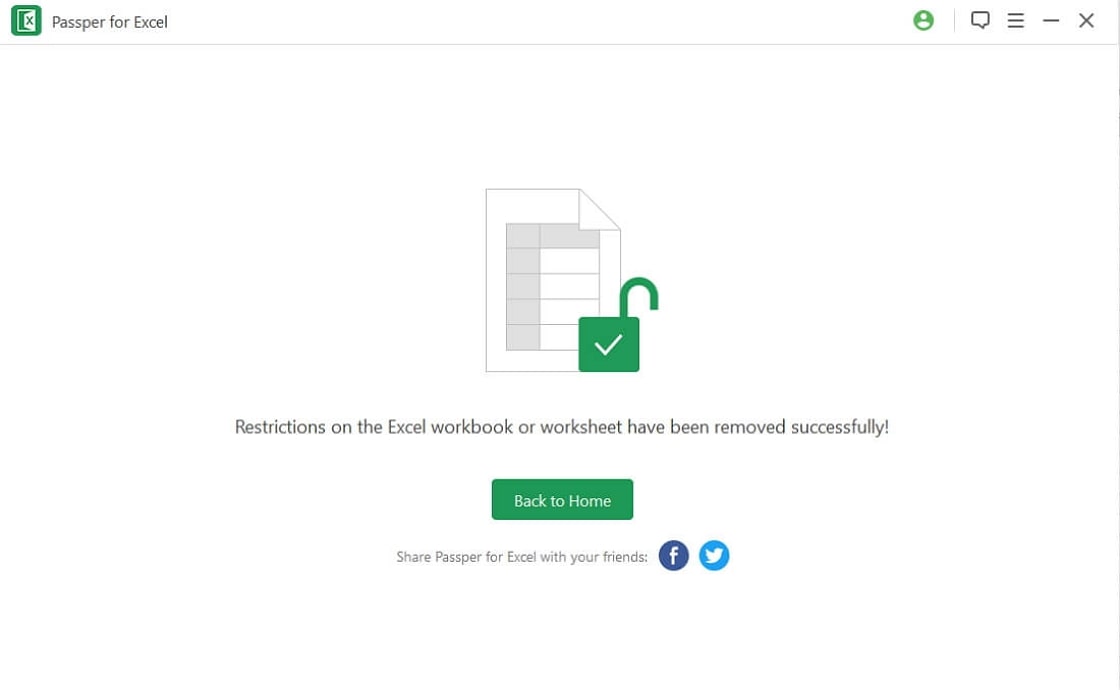
Hier ist eine Videoanleitung für Sie:
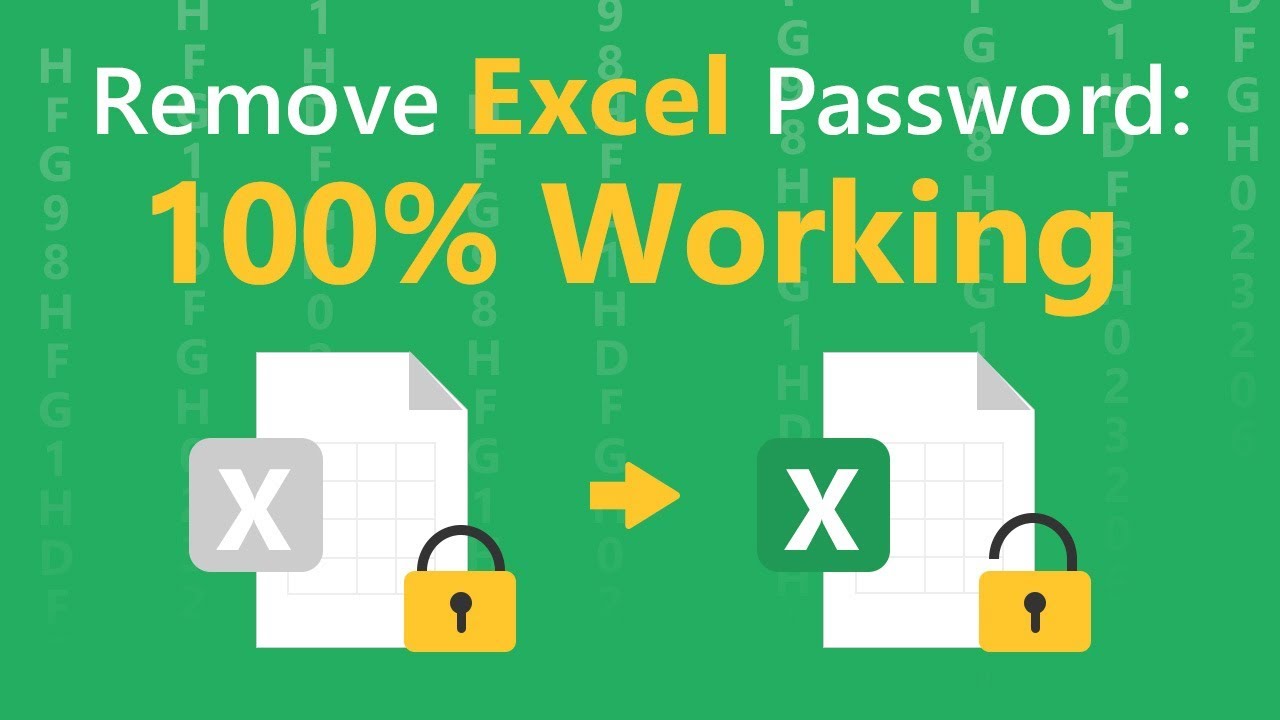
Nachdem Sie den ganzen Artikel gelesen haben, können Sie einen Excel-Passwortentferner finden, der Ihrer Situation entspricht. Wenn keiner der oben genannten 6 Excel-Passwortentferner online Ihre Bedürfnisse befriedigen kann, können Sie Passper for Excel ausprobieren. Es ist das beste Tool, das Ihr Excel-Dokument ohne Passwort entsperren kann.